- 系统
- 教程
- 软件
- 安卓
时间:2021-08-02 来源:u小马 访问:次
自Win11系统发布以来就受到了很多用户的喜爱,很多用户都安装了Win系统,很多朋友在使用电脑操作系统的时候,总会出现蓝屏的情况。即使是最新的Win11系统也难逃蓝屏的命运,那么Win11系统蓝屏该如何修复?Win11蓝屏修复该按哪个键呢?今天小编就来向大家介绍一下Win11系统蓝屏修复键,希望大家会喜欢。
访问:
windows11电脑蓝屏修复要按F8键才能修复。
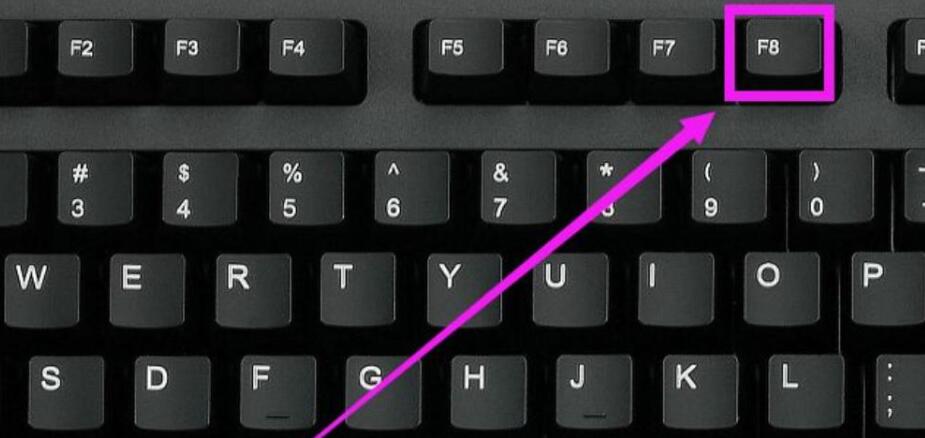
先将电脑关机,然后重新启动,当进入开机界面后,按F8键不要动。
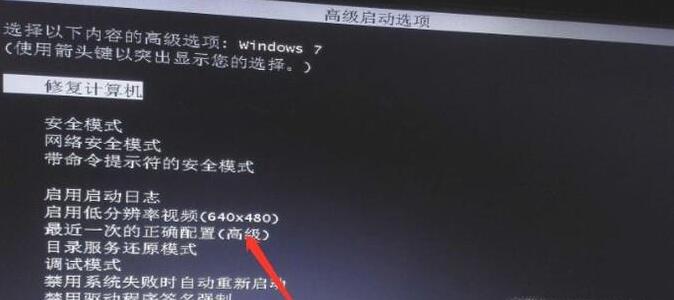
当屏幕出现高级选项时才松手,然后按键盘上的上下键,选择最近一次的正确配置,然后点回车键,电脑就修复好了。
1、如果我们如果遇到了蓝屏,首先重启系统,查看是否能够正常启动。
2、可以正常启动的话,右键点击桌面上的“计算机”,选择“管理”
3、接着在弹出窗口左侧展开“系统工具”,选择“事件查看器”
4、在事件查看器中,我们就可以看到具体是什么问题导致的蓝屏。
5、接着只要根据蓝屏的情况以及事件查看器显示的问题对症下药就能解决问题了。
以上介绍的内容就是关于Win11系统蓝屏修复的具体操作方法,不知道大家学会了没有,如果你也遇到了这样的问题的话可以按照小编的方法自己尝试一下,希望可以帮助大家解决问题,谢谢!!想要了解更多的Windows11技巧请关注Win10u小马~~~~





